Ajar anda cara membersihkan cakera sistem win10 dengan teliti
Dalam keadaan biasa, sistem dipasang pada pemacu c secara lalai Pemacu c ialah cakera sistem komputer kita Jika ruang pemacu c terlalu kecil atau penuh, ia akan menjejaskan kelajuan komputer sistem. Baru-baru ini, beberapa netizen bertanya bagaimana untuk membersihkan sepenuhnya cakera sistem win10 Hari ini, editor akan memperkenalkan kepada anda cara membersihkan cakera sistem win10 sepenuhnya.
1. Pembersihan Cakera Umum
1 Buka "Komputer Saya", klik kanan cakera sistem C, pilih "Properties", dan kemudian buka "Pembersihan Cakera".
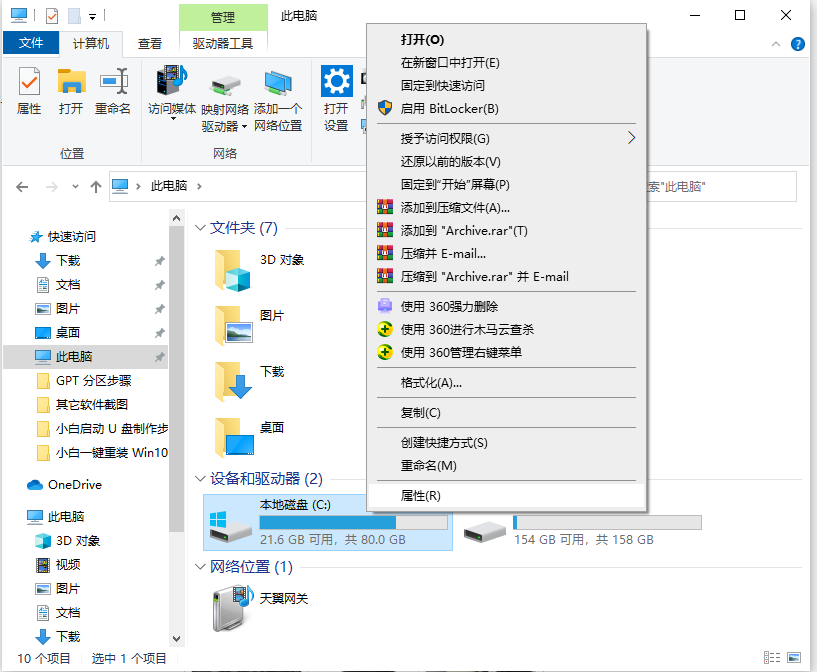
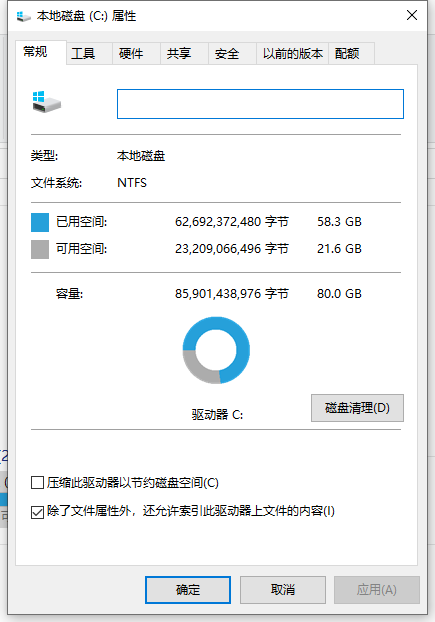
2. Di bawah pilihan "Fail untuk dipadam", pilih pilihan fail sampah sistem yang perlu dipadamkan, dan kemudian klik "Bersihkan Fail Sistem" di bawah.
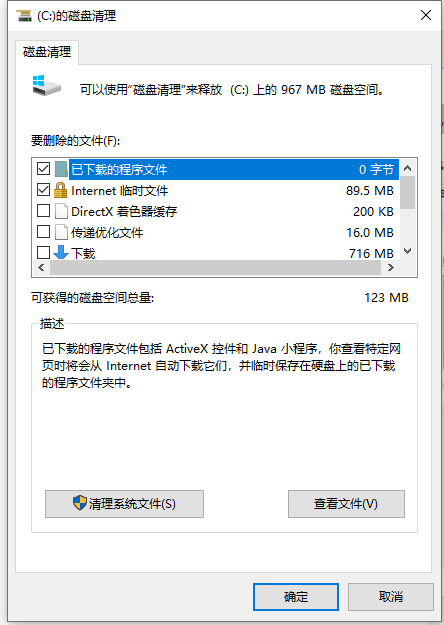
3. Sistem sedia untuk membersihkan fail sampah sistem, tunggu dengan sabar.

2. Pembersihan fail dalam
1. Fail patch kemas kini sistem, kembangkan folder laluan C:WindowsSoftwareDistributionDownload mengikut urutan, yang merupakan laluan lalai untuk memuat turun patch kemas kini sistem.
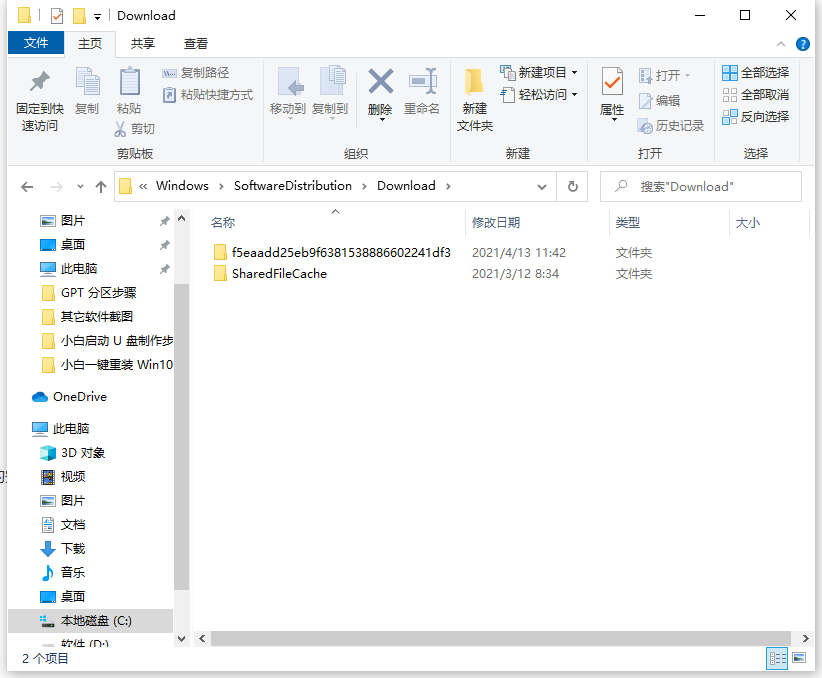
2. Bersihkan cache perisian dan data C:Users (User) Username (nama pengguna yang anda masukkan pada komputer) AppData akan menggunakan banyak ruang. Terdapat tiga folder di bawah appdata, iaitu Local, Local Low dan Roaming.
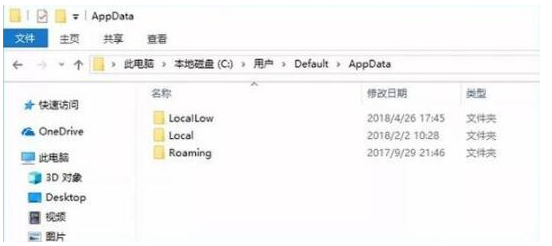
3. Kecilkan saiz fail hibernasi
Kaedah khusus ialah:
1 Tekan kekunci pintasan [Win + R] untuk membuka antara muka jalankan dan masukkan "CMD" untuk membuka "Command Prompt. " tetingkap dan masukkan Kandungan berikut: powercfg -H saiz 50. Perintah ini bermaksud untuk memampatkan fail hibernasi kepada 50% daripada saiznya. Antaranya, 50 bermakna 50%. Anda boleh menetapkan nisbah mampatan mengikut situasi sebenar anda.
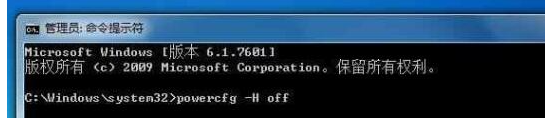
2 Jika anda masih merasakan ruang yang tidak mencukupi selepas pemampatan, anda boleh terus mematikan fungsi tidur. Perintah untuk menutup fail hibernasi ialah: powercfg -H off Jika anda perlu mendayakan fungsi hibernasi kemudian, anda hanya perlu menggantikan off dengan on dalam arahan di atas.
4. Tetapkan saiz fail halaman memori maya
1 Klik kanan [Komputer] dan pilih [Properties], dan pilih [Advanced System Settings] untuk membuka [System Properties], cari [Settings] dalam [Performance] pilihan dan masukkan, Cari [Memori Maya] dan tukar saiznya.
Anda juga boleh memasukkan arahan [systempropertiesadvanced] terus dalam tetingkap CMD untuk memasuki panel [System Properties] dengan cepat.
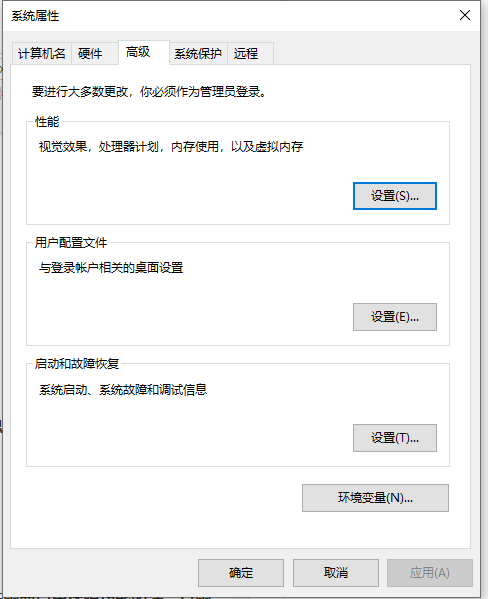
Di atas adalah cara membersihkan sepenuhnya cakera sistem dalam win10 Rakan-rakan yang memerlukan boleh rujuk tutorial untuk beroperasi.
Atas ialah kandungan terperinci Ajar anda cara membersihkan cakera sistem win10 dengan teliti. Untuk maklumat lanjut, sila ikut artikel berkaitan lain di laman web China PHP!

Alat AI Hot

Undresser.AI Undress
Apl berkuasa AI untuk mencipta foto bogel yang realistik

AI Clothes Remover
Alat AI dalam talian untuk mengeluarkan pakaian daripada foto.

Undress AI Tool
Gambar buka pakaian secara percuma

Clothoff.io
Penyingkiran pakaian AI

AI Hentai Generator
Menjana ai hentai secara percuma.

Artikel Panas

Alat panas

Notepad++7.3.1
Editor kod yang mudah digunakan dan percuma

SublimeText3 versi Cina
Versi Cina, sangat mudah digunakan

Hantar Studio 13.0.1
Persekitaran pembangunan bersepadu PHP yang berkuasa

Dreamweaver CS6
Alat pembangunan web visual

SublimeText3 versi Mac
Perisian penyuntingan kod peringkat Tuhan (SublimeText3)

Topik panas
 1378
1378
 52
52
 Bagaimana untuk membersihkan sampah dan cache dengan berkesan dalam sistem win7
Dec 27, 2023 pm 07:53 PM
Bagaimana untuk membersihkan sampah dan cache dengan berkesan dalam sistem win7
Dec 27, 2023 pm 07:53 PM
Apabila kita menggunakan komputer Win7 setiap hari, sekumpulan sampah cache sistem sering terkumpul dari semasa ke semasa, yang memerlukan kita membersihkannya secara manual Jadi bagaimana untuk membersihkan sampah dan cache setiap cakera sistem. Cara membersihkan sampah dan cache dalam Windows 7 1. Cari cakera yang ingin anda bersihkan, klik kanan dan pilih Properties. 2. Komputer akan muncul sifat terperinci cakera keras Di sini kita terus klik "Pembersihan Cakera" 3. Selepas mengklik, kami memilih pilihan yang anda ingin bersihkan di sini dan klik Bersih.
 Di mana untuk menyemak pembersihan cakera win11
Jun 29, 2023 pm 09:25 PM
Di mana untuk menyemak pembersihan cakera win11
Jun 29, 2023 pm 09:25 PM
Di manakah saya boleh menyemak pembersihan cakera dalam win11? Memandangkan sistem ini digunakan untuk masa yang lama, selalunya terdapat lebih daripada sepuluh gigabait atau lebih banyak fail sampah yang tidak berguna dalam pemacu c atau cakera komputer lain. Pada masa ini, menggunakan fungsi pembersihan cakera yang disertakan dengan win11 boleh membantu kami membersihkan fail yang tidak berguna ini dengan cepat. Walau bagaimanapun, ramai pengguna tidak tahu di mana fungsi pembersihan cakera win11 dan cara mengendalikannya. Hari ini, editor akan membawakan anda langkah-langkah untuk menyemak fungsi pembersihan sampah yang disertakan dengan Win11, dan izinkan saya menerangkannya kepada anda. Langkah-langkah untuk menyemak fungsi pembersihan sampah terbina dalam win11 1. Mula-mula, tekan kekunci [Win] pada papan kekunci, atau klik [Start Menu] pada bar tugas, dan kemudian pilih [Settings] di bawah aplikasi yang disematkan; : Sistem >storan,
 Adakah hak pentadbir diperlukan: win10 diperlukan untuk membersihkan pemacu C
Jan 12, 2024 pm 03:45 PM
Adakah hak pentadbir diperlukan: win10 diperlukan untuk membersihkan pemacu C
Jan 12, 2024 pm 03:45 PM
Ramai pengguna baru-baru ini menghadapi masalah bahawa apabila membersihkan fail dalam pemacu C, tetingkap pop timbul akan muncul, menunjukkan bahawa kebenaran perlu diberikan untuk memadamkannya, tetapi masih tidak boleh memadamkannya membuat sedikit pengubahsuaian dalam polisi kumpulan Ia boleh diselesaikan. Adakah membersihkan pemacu C dalam Win10 memerlukan hak pentadbir Jawapan: Membersihkan pemacu C dalam Win10 memerlukan hak pentadbir? 1. Masukkan kekunci pintasan win+r, masukkan arahan dalam tetingkap pop timbul, dan tekan kekunci Enter. 2. Klik untuk membuka----. 3. Kemudian, pada halaman ini, tukar kepada. 4. Begitu juga, tetapkan pilihan. 5. Akhir sekali, simpan tetapan, tutup semua halaman, mulakan semula komputer, dan anda boleh membersihkan pemacu C secara langsung.
 Konfigurasi pembersihan cache Nginx untuk memastikan kandungan tapak web dikemas kini
Jul 05, 2023 pm 10:28 PM
Konfigurasi pembersihan cache Nginx untuk memastikan kandungan tapak web dikemas kini
Jul 05, 2023 pm 10:28 PM
Konfigurasi pembersihan cache Nginx untuk memastikan kandungan laman web dikemas kini Apabila membina tapak web, kami sering menggunakan Nginx sebagai pelayan proksi terbalik untuk mempercepatkan akses laman web dan cache fail statik. Walau bagaimanapun, apabila kami mengemas kini kandungan tapak web, kami perlu mengosongkan cache Nginx tepat pada masanya untuk memastikan pengguna mengakses kandungan terkini. Artikel ini akan memperkenalkan cara mengkonfigurasi pembersihan cache Nginx untuk memastikan kandungan laman web dikemas kini. 1. Konfigurasikan laluan cache Pertama, kita perlu mengkonfigurasi laluan cache Nginx. Buka konfigurasi Nginx
 Bagaimana untuk mengosongkan data cache Pelayar QQ
Jan 29, 2024 pm 06:03 PM
Bagaimana untuk mengosongkan data cache Pelayar QQ
Jan 29, 2024 pm 06:03 PM
Bagaimana untuk mengosongkan data cache penyemak imbas QQ? Pelayar QQ ialah perisian carian dengan bilangan pengguna yang besar Kepantasannya yang sangat baik dan fungsi yang kaya membuatkan ramai pengguna menggunakan perisian ini dengan kerap. Kita semua tahu bahawa selepas menggunakan perisian untuk masa yang lama, ia akan meninggalkan banyak fail cache dan maklumat sampah lain Jika tidak dibersihkan tepat pada masanya, ia akan memperlahankan kelajuan tindak balas pelayar. Pada masa ini, kita perlu membersihkannya dengan kerap dan tepat pada masanya Selepas membersihkan cache, ia akan menjadi lebih mudah untuk digunakan dan kelajuan tindak balas akan menjadi lebih baik. Mari lihat cara mengosongkan cache apabila menggunakan Pelayar QQ! Kaedah dan langkah pembersihan cache Pelayar QQ diperkenalkan Langkah 1: Buka Pelayar QQ dan klik bar "Menu" di sudut kanan atas halaman utama. Langkah 2: Dalam pilihan bar menu lungsur turun, klik Main
 Bagaimana untuk membersihkan fail hibernasi win11
Jun 29, 2023 am 11:35 AM
Bagaimana untuk membersihkan fail hibernasi win11
Jun 29, 2023 am 11:35 AM
Bagaimana untuk membersihkan fail hibernasi win11? Apabila ramai rakan membersihkan cakera komputer win11 mereka, mereka mendapati bahawa fail sampah baharu dijana setiap kali mereka dimulakan semula. Ini adalah fail hibernasi komputer. Fail hibernasi ini dijana secara automatik oleh sistem Selepas kami membersihkan fail hibernasi ini, kami boleh mengurangkan beban yang sangat besar pada cakera Namun, ramai rakan tidak tahu cara membersihkan fail hibernasi di bawah, editor akan membawa anda win11 hibernasi. Tutorial pembersihan fail hibernasi Win11 1. Cari program CMD pada pemacu C Jalannya adalah seperti berikut: C: WindowsSystem32 dan kemudian klik kanan: Jalankan sebagai pentadbir 2. Masukkan arahan: powercfg-hoff dan tekan Enter lihat yang berikut:
 Log pelayan Linux terlalu besar, bagaimana untuk menyelesaikannya?
Jun 29, 2023 pm 11:09 PM
Log pelayan Linux terlalu besar, bagaimana untuk menyelesaikannya?
Jun 29, 2023 pm 11:09 PM
Masalah biasa fail log terlalu besar pada pelayan Linux dan penyelesaiannya Dengan perkembangan pesat Internet dan penggunaan pelayan yang meluas, ia telah menjadi masalah biasa bahawa fail log pelayan semakin besar. Sebilangan besar data log bukan sahaja mengambil ruang cakera, tetapi juga boleh menjejaskan prestasi dan kestabilan operasi pelayan. Artikel ini akan membincangkan masalah biasa fail log terlalu besar pada pelayan Linux dan menyediakan beberapa penyelesaian. 1. Fail log biasa pada pelayan Linux Fail log biasa termasuk log sistem, log aplikasi, Kami
 Pengenalan kepada tutorial membersihkan dan memadam fail hiberfil dalam win10
Mar 28, 2024 pm 03:16 PM
Pengenalan kepada tutorial membersihkan dan memadam fail hiberfil dalam win10
Mar 28, 2024 pm 03:16 PM
Ramai pengguna win10 boleh melihat fail hiberfil.sys dalam pemacu C, dan fail ini selalunya menduduki sejumlah besar pemacu C sistem Oleh itu, ramai pengguna yang tidak mempunyai pemacu C yang mencukupi ingin memadamkan fail ini di bawah untuk butiran. 1. Lihat fail hibernasi dan keluarkan tanda semak di hadapan tanda berikut dalam tetingkap pop timbul. 2. Semak pemacu c sekali lagi dan cari beberapa fail besar, antaranya hiberfil.sys ialah fail hibernasi. Buka tetingkap arahan cmd di sini Sesetengah komputer mungkin tidak mempunyai hak pentadbir Anda boleh mencari arahan cmd secara langsung dalam direktori sistem dan klik kanan untuk melaksanakannya sebagai pentadbir. 3. Memasukkan powercfg-hoff dalam tetingkap arahan akan mematikan fungsi hibernasi secara automatik, dan fail hibernasi juga akan secara automatik



